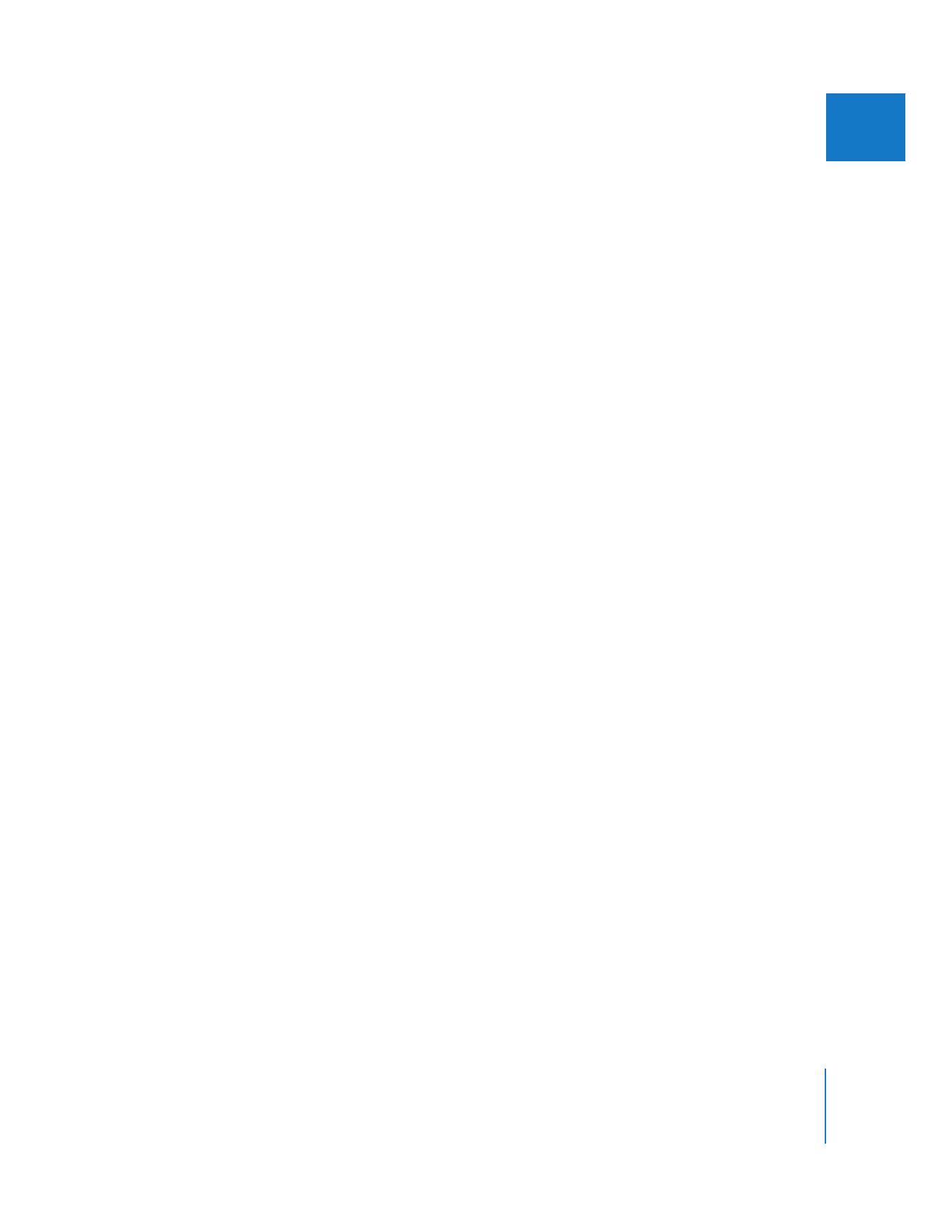
キーボード・ショートカットを使う
キーボード・ショートカットを使えば、マウスでポイントしてクリックする代わりにキーボード
を使って「
Final
Cut
Pro
」のコマンドを実行することができます。ショートカットを利用すると
作業効率がよくなります。たとえば、新規シーケンスを作成する場合はコマンド+
N
キーを押
し、ズームインするにはコマンド+^(キャレット)キーを押します。
参考:タスクに対するデフォルトのキーボード・ショートカットはこのマニュアルに記載されて
いるだけで なく、メ ニューコマンドや ツールヒントにも 表示されます(ツールヒント は、
「
Final
Cut
Pro
」でコントロール上にポインタを移動すると表示されます。ツールヒントには、コ
ントロールの名称と、そのコントロールに現在割り当てられているショートカットキーが表示さ
れます)。
「
Final
Cut
Pro
」では、デフォルトのキーボード・ショートカットをユーザの要求に合わせて変
更することができます。たとえば、自分の編集スタイルがデフォルトでは用意されていないよう
な特別なコマンドセットを必要とする場合には、デフォルトのキーボードレイアウトを独自のコ
マンドセットに変更してください。また、作業ごとに個別にキーボードレイアウトを作成するこ
ともできます。たとえば、編集、色補正、複数のカメラを使用した編集、およびオーディオミキ
シング用に個別のキーボードレイアウトを作成しておくと便利です。
「
Final
Cut
Pro
」でキーボードレイアウトをカスタマイズする方法の詳細については、
141
ペー
ジの第
10
章「
インターフェイスをカスタマイズする
」を参照してください。

46
Part II
Final
Cut
Pro
のインターフェイスを学ぶ